השבת עיצוב חומר בגוגל כרום
החל מגרסה 52, Google Chrome משתמש ב-Material Design UI המופעל כברירת מחדל. בעוד שחלק מהמשתמשים אוהבים את השינוי הזה, אחרים היו רוצים להשבית אותו מכיוון שהם לא אוהבים את המראה בכלל. הם רוצים להחזיר אותו למראה הישן והטוב של הדפדפן. הנה איך לעשות את זה.
כדי לשנות את המראה של Google Chrome בחזרה לממשק המשתמש שאינו עיצוב חומרי, בצע את הפעולות הבאות.
- פתח את דפדפן Google Chrome והקלד את הטקסט הבא בשורת הכתובת:
chrome://flags/#top-chrome-md
זה יפתח את דף הדגלים ישירות עם ההגדרה הרלוונטית.
- ההגדרה נקראת "עיצוב חומר בכרום העליון של הדפדפן". זה מאפשר לך לבחור את מראה הממשק הרצוי מתוך רשימה נפתחת. ראה את צילום המסך הבא:

- לאחר שתשנה הגדרה זו, הפעל מחדש את הדפדפן לפי הנחיה.

זהו זה. מראה ברירת המחדל של ממשק המשתמש של הדפדפן: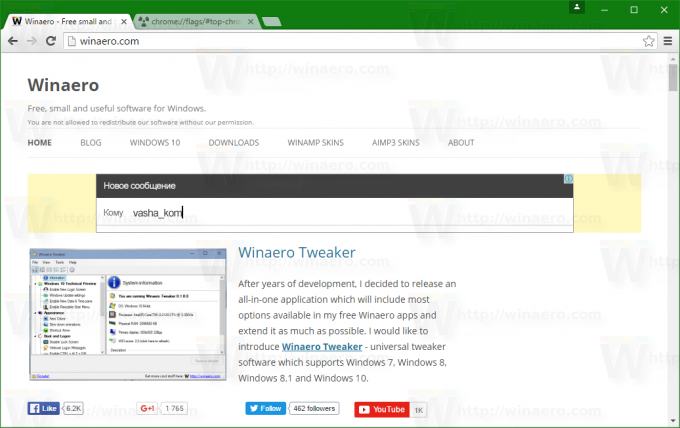
חוֹמֶר: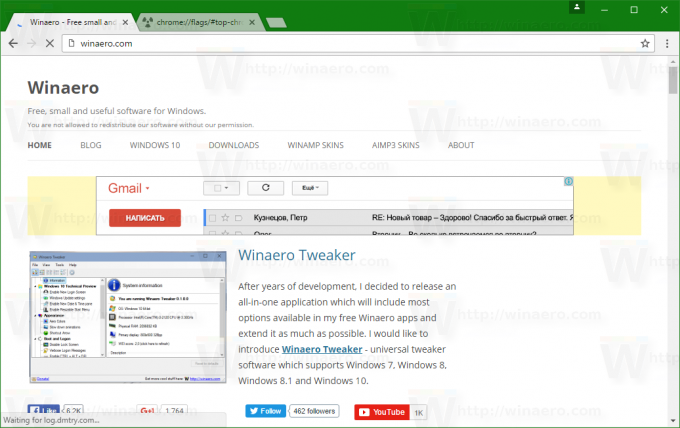
לא חומר:
חומר היברידי: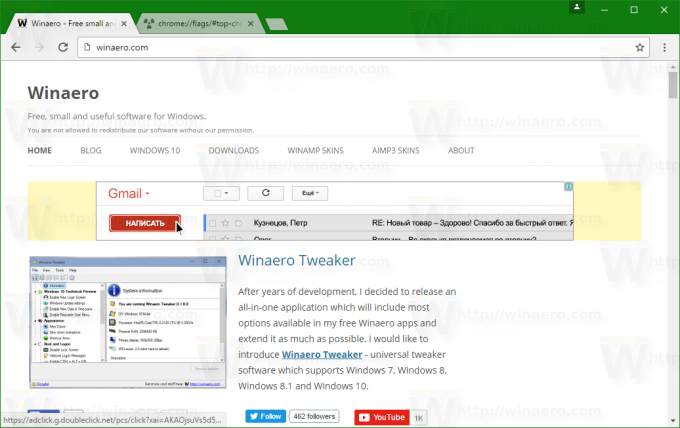
איזה מראה ממשק משתמש אתה מעדיף? ספרו לנו בתגובות.



